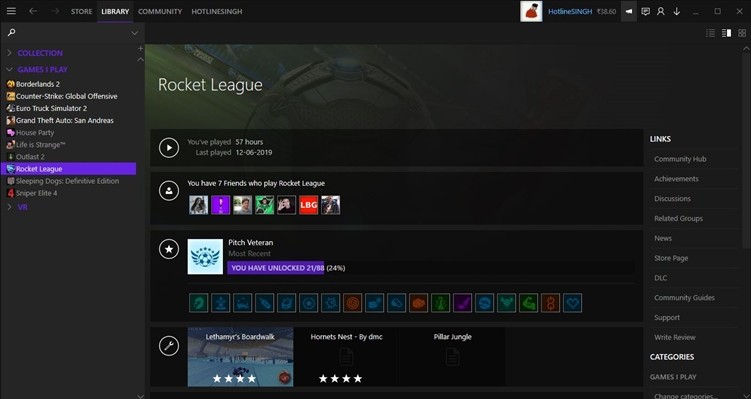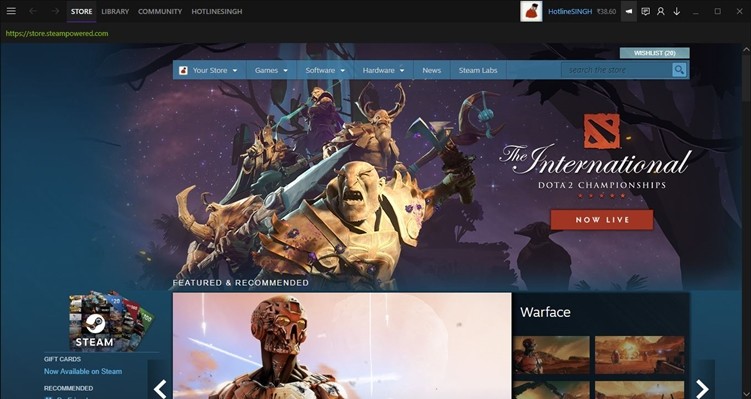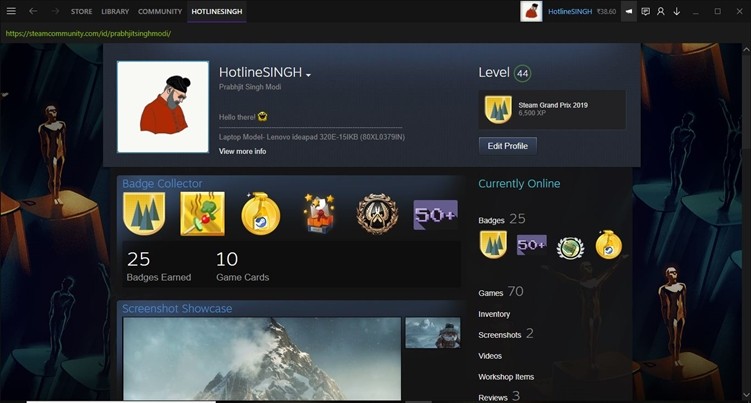Da Sie hier sind, gehen wir davon aus, dass Sie keinen Skin auf Ihrem Steam-Client installiert haben und Sie einen Neustart machen werden. Bevor wir also mit der Installation beginnen, möchte ich Ihnen sagen, wo Sie Skins für Ihren Steam-Client finden können.
Skins für Steam finden
Es gibt viele Websites im Internet, die Steam-Skins anbieten, aber eine der beliebtesten und eine vertrauenswürdige Website ist SteamSkins. Auf dieser Website können Sie eine Menge Skins herunterladen und Sie können Ihren Skin sogar veröffentlichen lassen, indem Sie ihn per Post verschicken. In dieser Anleitung installieren wir Metro und die Air-Skin für Steam, aber Sie können jede Skin herunterladen, die Ihnen gefällt. Fangen wir an.

Skins auf Steam installieren
Schritt 1 – Laden Sie Ihren Lieblingsskin für Steam auf Ihren PC. Wir haben Metro und Air heruntergeladen und in dieser Anleitung werden wir beide Skins installieren. Es ist zu beachten, dass Sie den Skin extrahieren müssen, wenn er in einem Zip/ RAR-Dateiformat vorliegt.

Schritt 2 – Sobald Sie die Skins heruntergeladen haben, fügen Sie sie in den Skins-Ordner ein, der sich in den Programmdateien von Steam befindet.
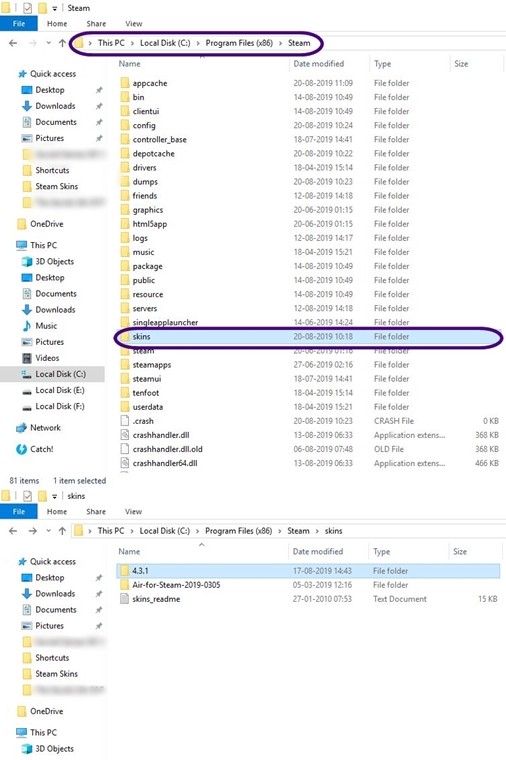
Schritt 3- Öffnen Sie den Steam-Client und gehen Sie auf Einstellungen. Sobald Sie das Einstellungsmenü geöffnet haben, wählen Sie in der linken Spalte die Registerkarte „Interface“ aus.
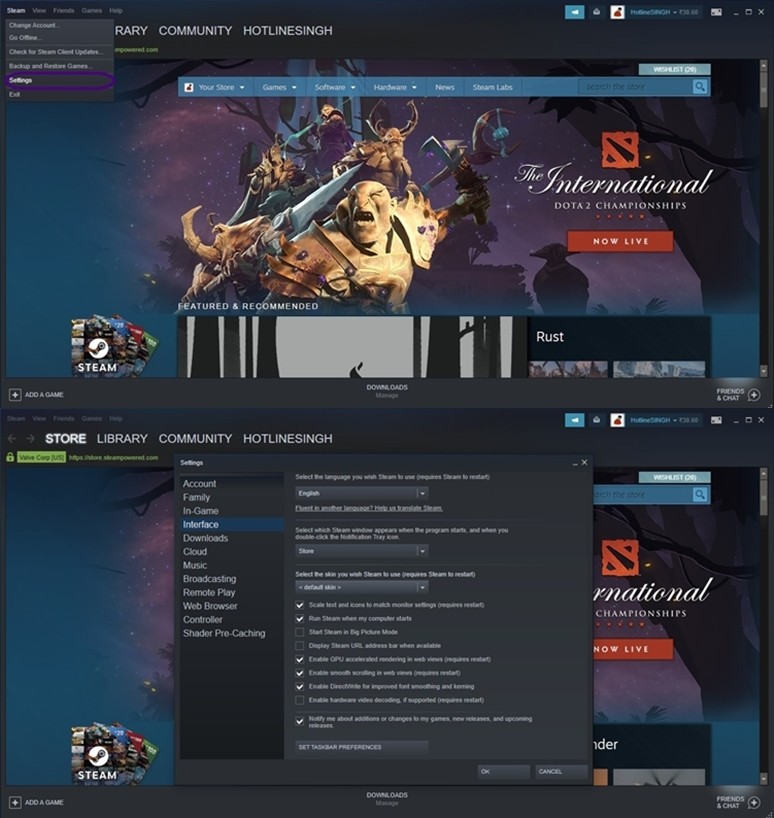
Schritt 4 – Dort finden Sie die Option „Select the skin which you want to use“. Klicken Sie auf den Pfeil nach unten und Sie finden Ihre installierten Skins. Wählen Sie Ihren Skin aus und klicken Sie auf OK. Das ist alles, Steam startet den Client neu und Ihr Skin wird erfolgreich angewendet.
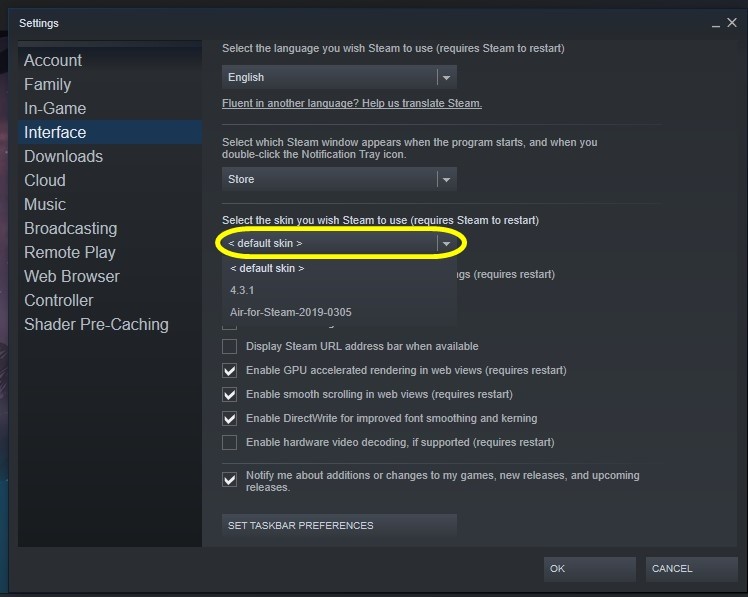
Endergebnis